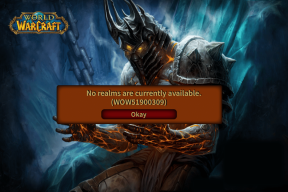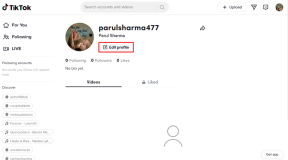Windows 10에서 그래픽 도구를 설치 또는 제거하는 방법
잡집 / / November 28, 2021
Windows 10에서 그래픽 도구를 설치하거나 제거하는 방법: Windows 10의 도입으로 사전 설치되어 제공되지 않는 몇 가지 기능이 추가되었지만 실제로 필요할 때 Windows 내에서 수동으로 설치할 수 있습니다. 오늘 우리는 그래픽 도구라는 기능 중 하나에 대해 이야기할 것입니다. 런타임 및 Visual Studio에서 제공되는 그래픽 진단 기능을 활용하여 DirectX 앱 개발 또는 게임.
대상 시스템에 최소한의 그래픽 도구만 필요한 몇 가지 시나리오가 있습니다. 예를 들어:
애플리케이션이 D3D 디버그 장치를 생성할 수 있도록 D3D SDK 레이어를 설치합니다.
DXCAP 명령줄 도구를 사용하여 D3D 그래픽 로그 파일 캡처 및 재생
API 추적 스크립팅 또는 실험실 컴퓨터에서 회귀 테스트 수행
이러한 경우 "그래픽 도구"의 Windows 10 옵션 기능만 설치하면 됩니다.
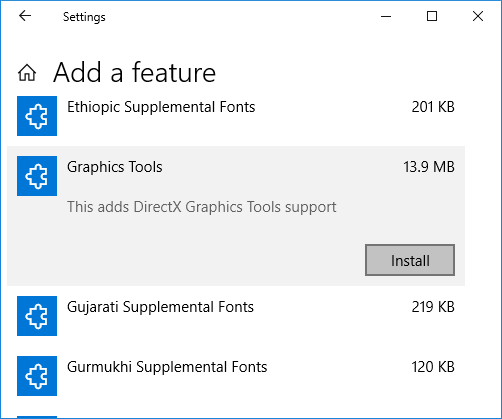
그래픽 진단 기능에는 DirectX 런타임에서 Direct3D 디버그 장치(Direct3D SDK 레이어를 통해)를 만드는 기능과 그래픽 디버깅, 프레임 분석 및 GPU 사용이 포함됩니다. 따라서 시간을 낭비하지 않고 아래 나열된 자습서의 도움으로 Windows 10에서 그래픽 도구를 설치 또는 제거하는 방법을 살펴보겠습니다.
내용물
- Windows 10에서 그래픽 도구를 설치 또는 제거하는 방법
- Windows 10에서 그래픽 도구를 설치하는 방법
- Windows 10에서 그래픽 도구를 제거하는 방법
Windows 10에서 그래픽 도구를 설치 또는 제거하는 방법
확인 복원 지점 생성 문제가 발생하는 경우를 대비하여.
Windows 10에서 그래픽 도구를 설치하는 방법
1. Windows 키 + I를 눌러 설정을 연 다음 클릭하십시오. 앱 아이콘입니다.

2. 왼쪽 메뉴에서 앱 및 기능.
3. 이제 오른쪽 창에서 "선택적 기능 관리" 앱 및 기능 아래에 있습니다.

4. 다음 화면에서 “기능 추가” 버튼 아래 선택적 기능.

5. 그런 다음 목록에서 아래로 스크롤한 다음 그래픽 도구 그리고 클릭 설치 버튼입니다.
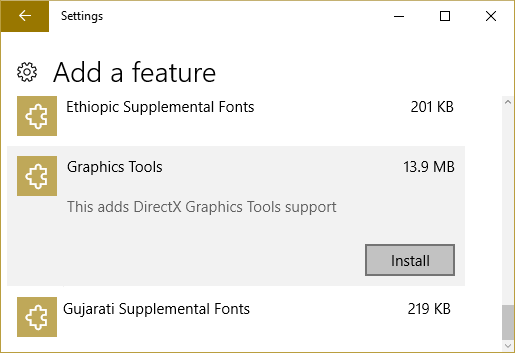
6. 이제 그래픽 도구가 설치되고 완료되면 PC를 재부팅할 수 있습니다.
Windows 10에서 그래픽 도구를 제거하는 방법
1. Windows 키 + I를 눌러 설정을 연 다음 클릭하십시오. 앱 아이콘입니다.
2. 왼쪽 메뉴에서 앱 및 기능.
3. 이제 오른쪽 창에서 "선택적 기능 관리" 앱 및 기능 아래에 있습니다.

4. 옵션 기능에서 다음을 클릭합니다. 그래픽 도구 그런 다음 클릭 제거 버튼.

5. 이제 그래픽 도구가 PC에서 제거되고 완료되면 PC를 다시 시작할 수 있습니다.
추천:
- Windows 10의 맞춤법 검사 사전에서 단어 추가 또는 제거
- Microsoft 계정을 Windows 10 디지털 라이선스에 연결
- Windows 10에서 폴더의 대소문자 구분 속성 활성화 또는 비활성화
- Windows 10에서 진단 데이터 뷰어 활성화 또는 비활성화
그것이 당신이 성공적으로 배운 것입니다 Windows 10에서 그래픽 도구를 설치 또는 제거하는 방법 그러나 이 튜토리얼과 관련하여 여전히 질문이 있는 경우 댓글 섹션에서 자유롭게 질문하십시오.